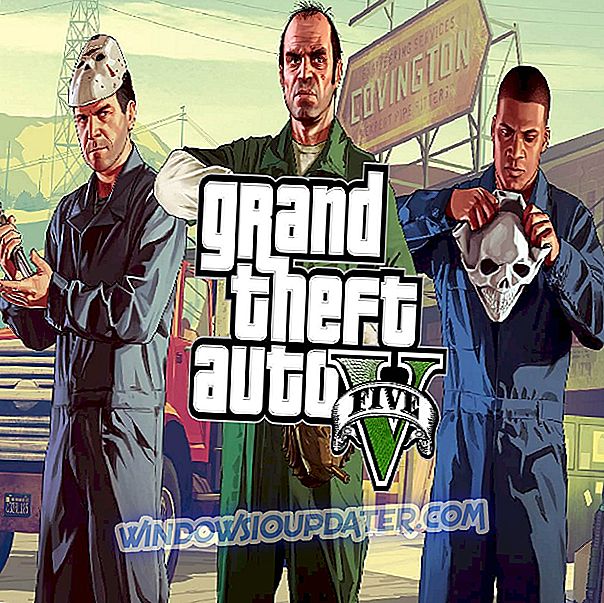Επιδιόρθωση κατεστραμμένων αρχείων και συντομεύσεων OneDrive μετά την Ενημέρωση Επέτειος
Η αναβάθμιση σε Windows 10 Επέτειος Ενημέρωση είναι μια απλή υπόθεση, όμως, μερικοί άνθρωποι έχουν αντιμετωπίσει προβλήματα. Έχουμε ακούσει ένα συγκεκριμένο θέμα όπου οι χρήστες των Windows 10, μετά την αναβάθμιση στην Ενημέρωση Επέτειος, ανακαλύπτουν ότι ορισμένα συχνά ανοιχτά στοιχεία δεν είναι πλέον έγκυρα.
Προφανώς, η ενημέρωση προκάλεσε πολλές συντομεύσεις για να δείξει το OneDrive. Τώρα, γνωρίζουμε ότι είναι δυνατό να ορίσετε το OneDrive να είναι το προεπιλεγμένο άθλημα για ορισμένους φακέλους. Για παράδειγμα, το φάκελο "Έγγραφα και εικόνες" στο OneDrive μπορεί να οριστεί ως προεπιλογή, οδηγώντας το λειτουργικό σύστημα να μεταβιβάζει το φάκελο "Έγγραφα και εικόνες" του συστήματος κατά την αποθήκευση αρχείων.
Εδώ είναι που άτυχοι χρήστες των Windows 10 είχε να πει:
Μετά την αναβάθμιση της έκδοσης των Windows 10 στην επέτειο σήμερα (8/2/16), παρατήρησα ότι ορισμένα στοιχεία στο Word, Excel, Powerpoint που ανοίγουν συχνά δεν ισχύουν πλέον. Κάπως μετά την ενημέρωση, ορισμένες από τις συντομεύσεις στοιχείων δείχνουν σε OneDrive (το οποίο δεν χρησιμοποιώ και επαναβεβαιώσαμε ότι δεν έχει έγγραφα) αντί της τοπικής μονάδας δίσκου μου. Η μεγαλύτερη ενόχληση είναι ότι δεν μπορώ να κάνω δεξί κλικ και να διαγράψω αυτά τα στοιχεία από τη λίστα μετάβασης, χρησιμοποιώντας την Κατάργηση από αυτή τη λίστα.
Εντάξει, λοιπόν, αυτό είναι πράγματι ένα πρόβλημα που δεν είναι ιδιαίτερα εύκολο να επιδιορθωθεί. Μερικές φορές μια ενιαία εργασία γύρω μπορεί να το κάνει σωστό, αλλά σε άλλες περιπτώσεις, ο χρήστης θα πρέπει να εκτελέσει μια καθαρή εγκατάσταση. Κανείς δεν θέλει να κάνει αυτό το δικαίωμα, οπότε ας ελπίσουμε ότι η ακόλουθη ιδέα μπορεί να ταξινομήσει τα πράγματα για όσους μπορεί να αντιμετωπίζουν παρόμοια προβλήματα.
Αυτό που συνιστούμε είναι να εκτελέσετε σάρωση SFC και σάρωση DISM. Για όσους δεν γνωρίζουν, η σάρωση SFC χρησιμοποιείται για την ανίχνευση διαφθοράς στα Windows. Αυτό το βοηθητικό πρόγραμμα μπορεί να βρεθεί στο λειτουργικό σύστημα, οπότε δεν χρειάζεται να κατεβάσετε τίποτα. Όσον αφορά τη σάρωση DISM, θα πρέπει επίσης να βοηθήσει στην αποκατάσταση των φθορών και μπορεί να βρεθεί στα Windows 10.
Βήμα 1: Ανοίξτε ένα παράθυρο γραμμής εντολών διαχειριστή :
- Πατήστε το λογότυπο των Windows + πλήκτρα X στο πληκτρολόγιο και επιλέξτε Επιλογή γραμμής εντολών (Διαχειριστής) .
- Κάντε κλικ στο Ναι και συνεχίστε . Παρέχετε κωδικό πρόσβασης διαχειριστή, εάν σας ζητηθεί.
- Ελέγξτε αν λέγεται Administrator: Command Prompt στην κορυφή του παραθύρου της γραμμής εντολών.
Βήμα 2: Πληκτρολογήστε τις ακόλουθες εντολές στη γραμμή εντολών CMD :
Dism.exe / online / cleanup-image / scanhealth
Dism.exe / online / καθαρισμός εικόνας / αποκατάσταση της υγείας
sfc / scannow
Βήμα 3: Κλείστε το παράθυρο εντολών και ελέγξτε αν το πρόβλημα επιλύθηκε.
Εάν αυτό δεν λειτουργεί, προσπαθήστε να καθαρίσετε το% AppData% \ Microsoft \ Windows \ Recent \ AutomaticDestinations \ *.
ΣΧΕΤΙΚΕΣ ΠΕΡΙΠΤΩΣΕΙΣ ΠΟΥ ΘΕΣΠΙΣΕΤΕ:
- Επιδιόρθωση: Η επικάλυψη εικονιδίων OneDrive λείπει στα Windows 10
- Επιδιόρθωση: Το Onedrive επεξεργάζεται αλλαγές στα Windows 10
- Πώς να χρησιμοποιήσετε δύο λογαριασμούς OneDrive σε έναν υπολογιστή